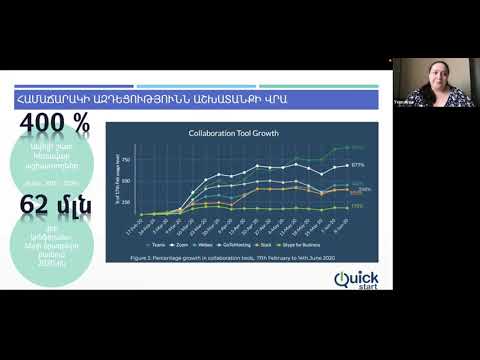Microsoft Word- ը պարբերության խորհրդանիշները միացնելու և անջատելու համար ունի կոճակ, որն ունի այս տեսքը: Այս կոճակը կոչվում է ձևաչափման նշանների կոճակ: Որոշ իրավիճակներում կարող է օգտակար լինել պարբերության խորհրդանիշները միացնելը (օրինակ, եթե անհրաժեշտ է ջնջել էջի ընդմիջումը, բայց հստակ չգիտես, թե որտեղ է նշումը): Այնուամենայնիվ, մուտքագրելիս պարբերության նշանները միացնելը կարող է շեղել ուշադրությունը, այնպես որ, եթե ցանկանում եք պարզել, թե ինչպես դրանք անջատել, օգտագործեք ստորև նշված քայլերում նկարագրված մեթոդներից մեկը:
Քայլեր
Մեթոդ 1 2 -ից. Usingուցադրել/թաքցնել ձևաչափման նշանների կոճակը

Քայլ 1. Գնացեք հիմնական ներդիր կամ հիմնական գործիքագոտի ՝ կախված Word- ի որ տարբերակից եք օգտագործում:
Word- ի ավելի նոր տարբերակներում «Showուցադրել/թաքցնել ձևաչափման նշանները» կոճակը գտնվում է «Տուն» ներդիրի տակ ՝ Գործիքադարակի «Պարագրաֆ» բաժնում: Այնուամենայնիվ, Word- ի հին տարբերակներում կոճակը պետք է լինի հիմնական գործիքագոտում:

Քայլ 2. Բացահայտեք «Showուցադրել/թաքցնել ձևաչափման նշանները» կոճակը:
«Showուցադրել/թաքցնել ձևաչափման նշանները» կոճակը նման է պարբերության նշանի (): Ընդհանրապես, այն գտնվում է գործիքագոտու «Պարագրաֆ» բաժնի վերին աջ անկյունում:

Քայլ 3. Կտտացրեք «/ուցադրել/թաքցնել» կոճակին ՝ պարբերության խորհրդանիշները հեռացնելու համար:
You կոճակը գտնելուց հետո միայն անհրաժեշտ է սեղմել դրա վրա, և պարբերության նշանները կանջատվեն: Հետագայում դրանք նորից միացնելու համար կրկին կտտացրեք ¶ կոճակին:
Մեթոդ 2 -ից 2 -ը. Պարբերության նշանների հեռացում ընտրանքներում

Քայլ 1. Կտտացրեք «Ֆայլ», այնուհետև կտտացրեք «Ընտրանքներ»:
Երբեմն փաստաթղթում նշվում են միայն ձևաչափման որոշակի նշաններ, ինչը նշանակում է, որ /ուցադրել/Թաքցնել ձևաչափման նշանները կոճակը կարող է չաշխատել: Փոխարենը, կտտացրեք «Ֆայլ», այնուհետև «Ընտրանքներ»:

Քայլ 2. Կտտացրեք «Displayուցադրել»:
«Displayուցադրել» բաժնում դիտեք «Միշտ ցուցադրեք այս ձևաչափման նշանները էկրանին» նշումով հատվածը: Դուք պետք է նշեք «պարբերության նշաններ» մակագրությամբ ստուգված վանդակը:

Քայլ 3. Հեռացրեք «պարբերությունների նշաններ» վանդակը:
Այս պահին կարող եք նաև անջատել ցանկացած այլ ձևաչափման նշաններ, որոնք ցանկանում եք հեռացնել, ինչպես բացատները, թաքնված տեքստը և օբյեկտի խարիսխները:

Քայլ 4. Սեղմեք «OK» պատուհանի ներքևում:
Պարբերության նշաններն այլևս ինքնաբերաբար չեն հայտնվի ձեր որևէ փաստաթղթում: